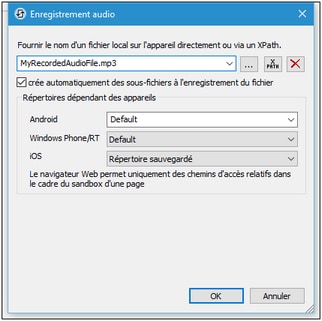Enregistrement audio
L'action d'Enregistrement Audio (capture d'écran ci-dessous) démarre ou arrête un enregistrement audio. Le fichier enregistré est sauvegardé sur l'appareil client.
Par exemple : si une action Démarrer Enregistrement Audio est associée à un clic de bouton, celle-ci lancera l'enregistrement (par le biais du microphone de l'appareil) vers le fichier spécifié dans l'action (voir capture d'écran ci-dessous) ; d'autres paramètres d'enregistrement sont également spécifiés dans les paramètres de l'action. Si une action Arrêt de l'enregistrement audio est associée avec un clic de bouton, ce clic de bouton arrête tout enregistrement qui a déjà été démarré et est actuellement en cours.
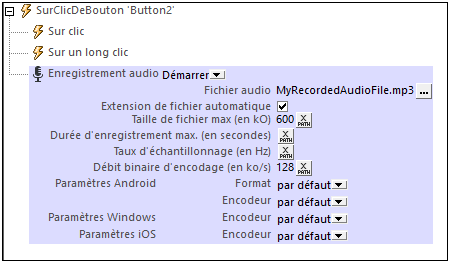
Note : Si un enregistrement audio est en cours lorsqu'une solution est interrompue, l'enregistrement s'arrêtera.
Note: L'audio ne devrait pas être enregistré au même moment que l'audio/vidéo est lu étant donné que cela pourrait entraîner des problèmes avec l'état de lecture, en particulier sur les appareils iOS.
Démarrer l'enregistrement audio
Sélectionner Démarrer dans la liste de choix Enregistrement Audio (voir capture d'écran).
Pour le paramètre Fichier Audio, fournir le chemin relatif et le nom du fichier de l'appareil client dans lequel vous souhaitez sauvegarder l'enregistrement. Saisir soit le chemin d'accès au fichier directement, soit en sélectionnant le chemin d'accès au fichier par le biais d'une expression XPath. Le chemin de fichier que vous fournissez sera résolu relativement au répertoire de base que vous spécifiez pour ce type d'appareil (voir capture d'écran ci-dessous). Si le chemin contient des dossiers qui n'existent pas, vous pouvez cocher l'option de créer automatiquement des sous-dossiers manquants (voir capture d'écran ci-dessous). Pour plus d'informations concernant les formats de fichier audio, veuillez consulter la section Formats Audio/Vidéo.
•Android : sélectionnez le répertoire de l'appareil Android depuis la liste déroulante. Si vous sélectionnez Défaut, qui est la sélection par défaut, le répertoire sandbox de l'appli MobileTogether sera sélectionné. Veuillez noter, néanmoins, qu'à moins que l'appareil Android soit « rooted », aucune autre appli (sauf MobileTogether) ne pourra accéder au répertoire sandbox de MobileTogether. Donc une tentative d'ouverture d'un fichier dans le sandbox MobileTogether avec une autre appli pourrait échouer.
•Windows RT : sélectionnez le dossier de l'appareil Windows Phone ou Windows RT depuis la liste déroulante. Si vous sélectionnez Défaut, soit la sélection par défaut, le répertoire sandbox de l'appli MobileTogether sera sélectionné.
•iOS : MobileTogether crée deux répertoires sur l'appareil de l'utilisateur : (i) un répertoire sauvegardé pour les fichiers qui sont enregistrées par le système d'exploitation, et qui seront disponibles ultérieurement, par exemple après une restauration. Ce répertoire est conçu pour des fichiers qui sont importants pour l'utilisateur, veillez à ne pas le perdre ; (ii) un répertoire non sauvegardé pour les fichiers qui ne doivent pas être sauvegardés, ou si vous nécessitez un tampon plus rapide pour la lecture. Choisir répertoire sauvegardé ou répertoire non sauvegardé selon vos besoins.
•Navigateur web : aucune sélection n'est disponible. Les chemins relatifs sont résolus dans le cadre du contexte du sandbox du navigateur.
Ensuite, configurer les paramètres de l'enregistrement (voir capture d'écran en haut de la page) :
•Extension de fichier automatique : Si sélectionnée, l'extension de fichier sera ajoutée automatiquement selon le format et/ou codec sélectionné. Vous pouvez utiliser la fonction d'extension XPath mt-last-file-extension pour récupérer l'extension du dernier fichier audio enregistré.
•Taille de fichier max. (en kO) : La valeur par défaut est sans limite. Veuillez noter que la taille du fichier dépend du taux de sampling rate et du bitrate d'encodage.
•Durée d'enregistrement max. (en secondes) : La valeur par défaut n'est pas limitée.
•Taux d'échantillonnage (en Hz): Un taux d'échantillonnage plus élevé produit une représentation numérique plus précise du signal audio. L'inconvénient d'un taux d'échantillonnage plus élevé, néanmoins, est une taille de fichier plus élevée. Pour votre information, lors de la sélection d'un taux d'échantillonnage, un échantillonnage de qualité CD est de 44.1 kHz (44100 Hz). Veuillez noter, néanmoins, que le taux d'échantillonnage dépend en grande partie de l'encodeur et du standard de codage audio utilisé. Nous recommandons de ne pas remplir ce paramètre afin que l'encodeur utilise automatiquement ses propres paramètres par défaut. Si vous souhaitez spécifier un taux d'échantillonnage, veuillez vous assurer de consulter le standard d'encodage audio ou les spécifications d'encodeur correspondants.
•Bitrate d'encodage (en kb/s): Le niveau de compression. Lorsqu'un fichier audio est comprimé, les détails sont supprimés. Généralement, ces détails sont des fréquences situées en-dehors de la plage de fréquence humaine (20 Hz à 20 kHz) ou des fréquences qui sont reproductibles uniquement par des haut-parleurs haut-de-gamme. Le compromis à atteindre se situe entre généralement entre la taille du fichier et la qualité audio. Un bitrate de 128 kbps est une qualité raisonnable et typique pour les fichiers MP3. Les streamings audio se situent généralement autour de 256 kbps. Une qualité CD est de 320 kbps. Les valeurs de bitrate habituelles sont : 96 kbps (qualité standard sur les portables) ; 160 kbps (qualité élevée sur les portables ; qualité standard sur les desktops) ; 320 kbps (qualité extrêmement élevée sur les portables ; qualité élevée sur les desktops). Nous recommandons que vous ne remplissiez pas ce paramètre pour que l'encodeur puisse automatiquement utiliser son propre paramètre par défaut. Si vous souhaitez spécifier un bitrate, veuillez consulter le standard d'encodage audio ou les spécifications d'encodeur correspondants.
•Paramètres Android : Choisir à partir des formats et des encodeurs d'enregistrement audio (codecs) disponibles sur les appareils. L'option Défaut permet de choisir le codec/format par défaut sur l'appareil client. Pour les formats AMR-NB et AMR-WB, veuillez utiliser uniquement les codecs AMR-NB et AMR-WB, respectivement. Le format AAC peut être généré avec les codecs AAC-Low Complexity, High Efficiency-AAC et Enhanced Low Delay-AAC mais il se peut qu'aucun de ces codecs ne sera disponible ou ne fonctionnera sur un des appareils. À moins d'être sûr des effets éventuellement entraînés par votre choix pour les utilisateurs de solution, nous recommandons de laisser les deux paramètres sur Défaut. Voir Formats Audio/Vidéo pour plus d'informations.
•Paramètres Windows : Choisir à partir des encodeurs d'enregistrement audio (codecs) disponibles sur les appareils Windows. L'option Défaut permet de choisir le codec par défaut sur l'appareil client.
•Paramètres iOS : Choisir à partir des encodeurs d'enregistrement audio (codecs) disponibles sur les appareils iOS. L'option Défaut permet de choisir le codec par défaut sur l'appareil client.
Un enregistrement audio s'arrêtera dans les situations suivantes :
•Une Action Arrêter Enregistrement Audio est exécutée (voir ci-dessous). Cette action est exécutée lorsqu'elle est déclenchée par un événement du côté client, comme par ex. un clic de bouton.
•L'utilisateur final quitte la page ou une sortie de la page est exécutée.
Arrêter l'enregistrement audio
Configurer l'action Enregistrement Audio sur Arrêter (voir capture d'écran ci-dessous) pour arrêter tout enregistrement audio qui a été démarré par une action d'Enregistrement Audio sur la même page et qui est en cours actuellement.
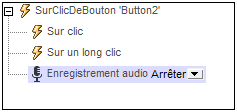
Note : Un enregistrement s'arrête aussi lorsqu'une solution est suspendue ou lorsque l'utilisateur quitte la page sur laquelle l'enregistrement a été démarré
Points supplémentaires
La section Enregistrement audio fournit un aperçu de la fonction d'enregistrement audio de MobileTogether. Vous y trouverez des informations concernant les Événements d'Enregistrement audio.
Fonctions d'extension de MobileTogether
MobileTogether fournit une série de fonctions d'extension XPath qui ont été créées spécifiquement pour l'utilisation dans les designs MobileTogether. Quelques fonctions peuvent être particulièrement utiles avec des actions spécifiques. Par exemple, mt-available -languages() renvoie les langues dans lesquelles la solution est disponible et pourrait, par exemple, être utilisée avec l'action Boîte de messages. Si une fonction est particulièrement pertinente pour cette action, elle se trouvera dans la liste ci-dessous. Pour une liste complète de ces fonctions d'extension et leurs descriptions, voir la page <Fonctions d'extension MobileTogether.
mt-audio-get-current-position()
mt-audio-get-duration()
mt-audio-is-playing()
mt-audio-is-recording()
mt-last-file path()
mt-extract-file-extension()
mt-extract-file-name()